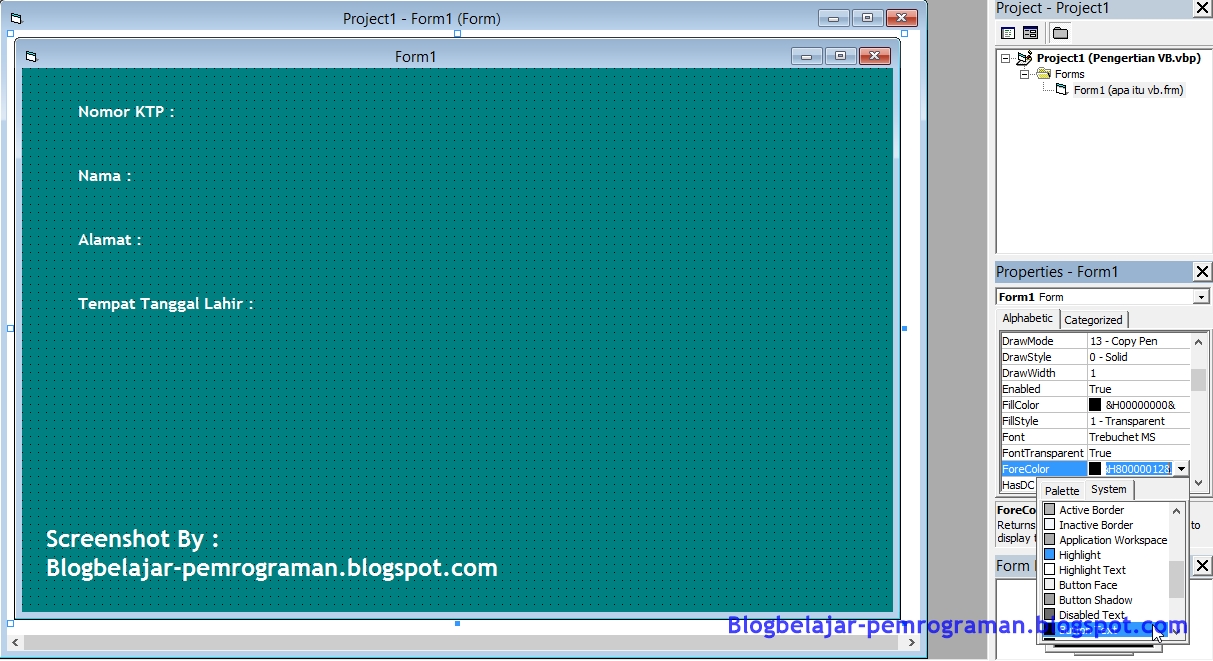Artikel Terkait Tutorial VB6
Tutorial Penggunaan Label di Visual Basic 6.0 - Kali ini adalah awal dari tahap tahap pembuatan program yang akan kita pelajari untuk kedepannya Setelah kita mengetahui Apa itu Visual Basic, dan Bagaimana cara Menginstall visual basic 6.0.
Dan tutorial penggunaan Label pada visual basic 6.0 Sebelumnya kita juga harus mengetahui Apa itu label di Visual Basic ? Baiklah Cara akan jelaskan apa itu label dan bagaimana penggunaannya.Artikel Terkait : Pengenalan dan Fungsi Komponen dasar visual basic 6.0Label pada Visual Basic 6.0 adalah Caption ataupun teks yang menampilkan sebuah Instruksi maupun Perintah, Informasi, Dll sesuai dengan input yang dibutuhkan dalam sebuah textbox di dalam program. Pada intinya Label untuk Menampilkan teks tetapi pemakai tidak dapat berinteraksi dengannya atau mengubahnya.
Kali ini adalah Tutorial Penggunaan Label pada Visual Basic 6.0, Label merupakan salah satu dari Komponen ToolBox yang pasti akan anda gunakan untuk membuat Form program.
Cara penggunaan Label adalah sebagai berikut :
1. Buatlah Sebuah Form
2. Kemudian Pada ToolBox dibagian sebelah kirim Akan ada Huruf "A", Itu adalah label.
3. Klik label tersebut Dan arahkan cursor ke bagian Form, Lalu klik tahan pada bagian form untuk mengatur ukuran Label. Untuk lebih jelasnya lihat screenshot berikut ini :
4. Untuk mengubah Tulisan pada Label1, anda bisa ke Properties dibagian sebelah kanan.
- Cari caption di bagian properties.
- Sebelumnya Klik terlebih dahulu label tersebut yang ada pada form.
- Dan masukan nama pada Caption tersebut.
Contoh : isi pada Caption : Nomor KTP :
- Maka tampilan pada label tersebut juga akan berubah menjadi Nomor KTP :
5. Selanjutnya anda bisa kreasikan sendiri, Misalnya dengan menambahkan Label dengan caption/teks yang lain, Contohnya : Nama, Alamat, Tempat Tanggal lahir, dll, Maka hasilkan akan seperti dibawah ini :
6. Agar tampilan lebih menarik Klik pada label di form, Cari "BackStyle" pada Properties dan Ubah settingan nya jadi "Transparant"
7. Selanjutnya untuk mengubah warna, Klik pada label di form, Cari "ForeColor" pada Properties dan Ubah warna sesuai keinginan.
Sekian Tutorial Lengkap Penggunaan Label di Visual Basic 6.0, Tunggu tutorial berikutnya untuk penggunaan Komponen toolbox lainnya.
Terima kasih semoga bermanfaat.
Selain Sebagai Penyedia Panduan Belajar Database dan Tutorial Pemrograman, Kami Juga Membagikan Kumpulan Source Code Program Aplikasi dan Ebook Pemrograman Terlengkap yang Bisa Anda Dapatkan Secara Gratis di Halaman :
Rekomendasi Web Hosting
- 20rb perbulan. Diskon hingga 40% kode kupon: MCP Daftar disini.
- 10rb perbulan. Diskon hingga 75% kode kupon: MCP Daftar disini.
- 10rb perbulan. Diskon hingga 70% kode kupon: aff-MCP Daftar disini.